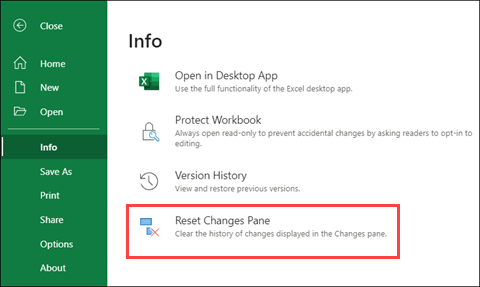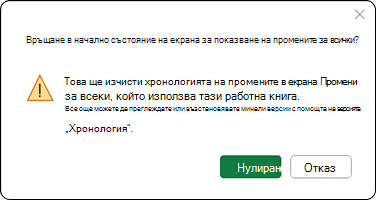Функцията за Показване на промените показва най-новите промени във вашата работна книга. Това означава, че можете да проследявате минали редакции за конкретни клетки, диапазони, листове или цялата работна книга. За помощ при често срещани сценарии или въпроси вижте по-долу.
Важно: За да се уверите, че всички промени са записани и проследени, всеки трябва да използва всяко приложение на Excel, което поддържа съавторство. Вижте раздела Къде мога да използвам "Показване на промените" за повече информация.
Къде мога да използвам "Показване на промените"?
Функцията "Показване на промените" е налична в настолните приложения на Excel и в Excel за уеб, но промените, направени с всяко приложение на Excel, което поддържа съавторство, ще се показват в екрана Промени, като например:
-
Excel за уеб
-
Актуално приложение на Excel за Microsoft 365
-
Мобилни приложения на Excel
Внимание: Редакциите, направени с еднократна покупка или по-стара версия на Excel, не могат да бъдат проследени и също така ще изчистят екрана Промени . Вижте раздела Екранът "Промени" е празенпо-долу за повече информация.
Направих промяна, но не я виждам в екрана Промени.
Екранът Промени показва промените, направени в стойностите и формулите на клетките. Това включва операции като преместване, сортиране, вмъкване, изтриване на клетки или диапазони.
Това са някои от промените, които в момента не са показани:
-
Редакции на диаграма, фигура и друг обект
-
Операции с обобщена таблица
-
Промени във форматирането
-
Скриване на клетки или диапазони или филтриране
За да покажете най-пълната хронология в екрана Показване на промените, понякога може да има празнини във времевата линия, когато някои промени не са налични.
За да се уверите, че всички промени са записани и проследени, всеки трябва да използва всяко приложение на Excel, което поддържа съавторство. Вижте раздела Къде мога да използвам "Показване на промените" за повече информация.
Как мога да преглеждам по-стари промени?
ЕкранътПромени показва само последните промени. За да видите промените за по-дълъг период от време, използвайте Хронологията на версиите, като изберетеФайл > Информация > Хронология на версиитеи след това изберете версия, за да я визуализирате.
Екранът "Промени" е празен, но знам, че са направени промени.
Някои действия може да накарат Excel да изчисти екранаПромени. Може да видите празен екран, ако някой е:
-
Редактирал от еднократна покупка или по-стара версия на Excel.
-
Използва функция на Excel, която все още не се поддържа напълно в съавторството на Excel или в момента не се проследява от "Показване на промените".
-
Качил файл, записал е копие или е заместил файла.
Всички нови промени, които вие или някой друг правите в някое от поддържаните приложения на Excel, ще бъдат проследени. Ако трябва да видите предишна версия на работната книга, вижте Как мога да преглеждам по-стари редакции по-горе.
В някои от моите промени липсват предишни стойности.
Екранът Промени понякога не показва предишните стойности на определени редакции. Това може да се случи, ако:
-
Стойностите са редактирани чрез код, например чрез промяна на стойност чрез Visual Basic (VBA) или с помощта на добавка.
-
Някой е редактирал работната книга с Excel, която не е актуализирана до най-новата версия.
Нулиране на екрана за промяна
Ако искате да изчистите хронологията на промените в екрана за промяна, има опция за това в менюто Файл > информация, когато файлът се отвори в Excel за уеб.
Потвърждаването на това искане ще изчисти хронологията на промените в екрана за промяна за всеки, който използва тази работна книга. То не може да бъде отменено, но все още можете да преглеждате или възстановявате минали версии, като използвате Хронологията на версиите.
Забележка: Това не изчиства всички следи от минали промени. Регистрационните файлове за корекции, хронологията на версиите и други проследявания може все още да показват предишни промени в работната книга.